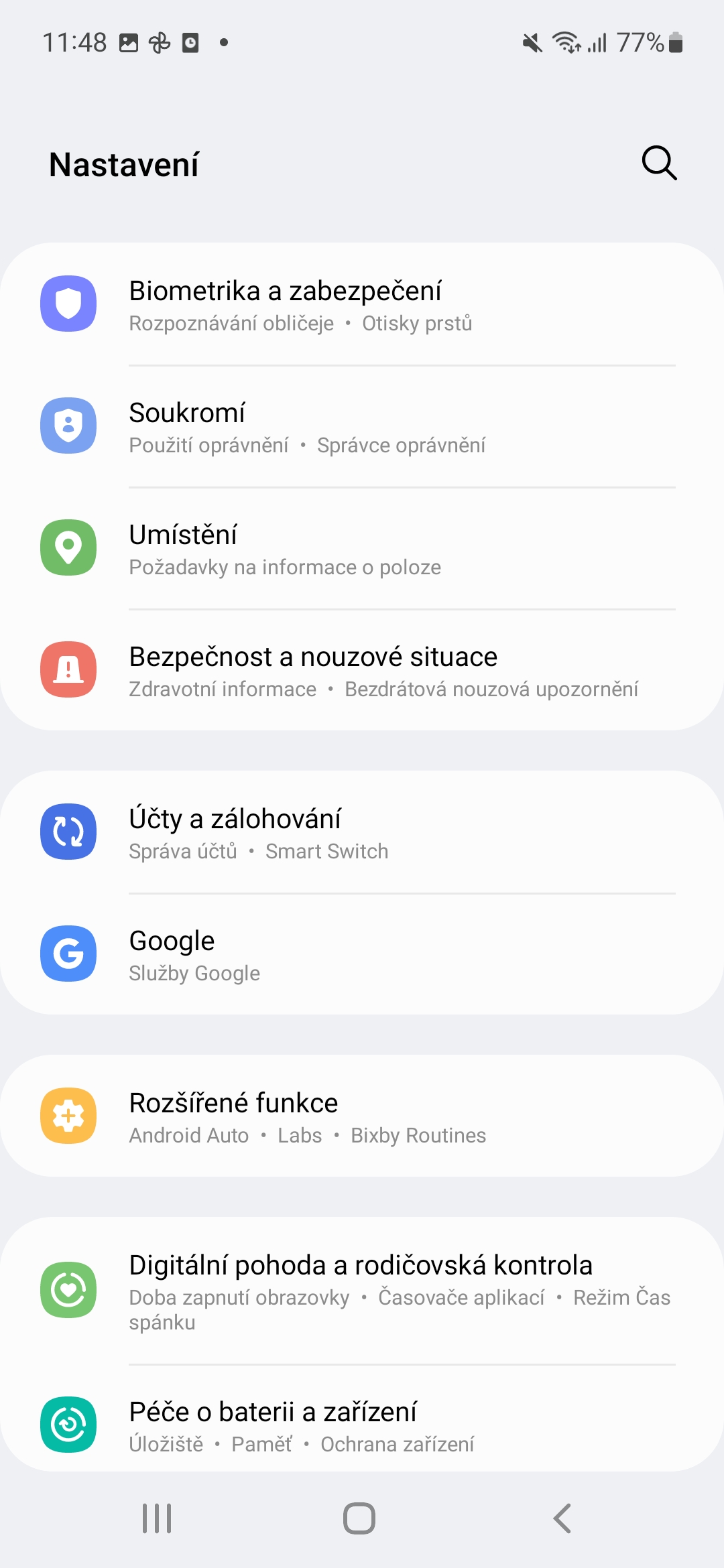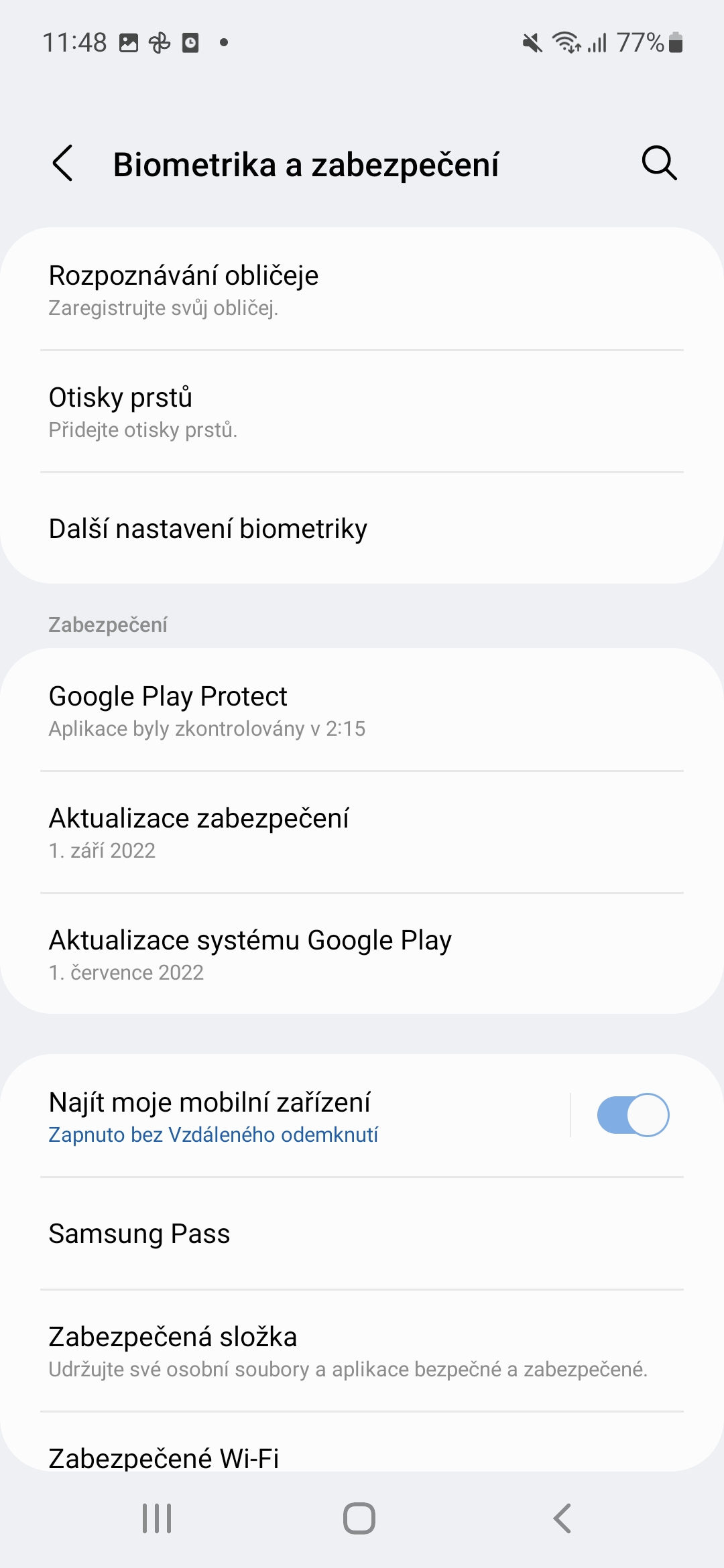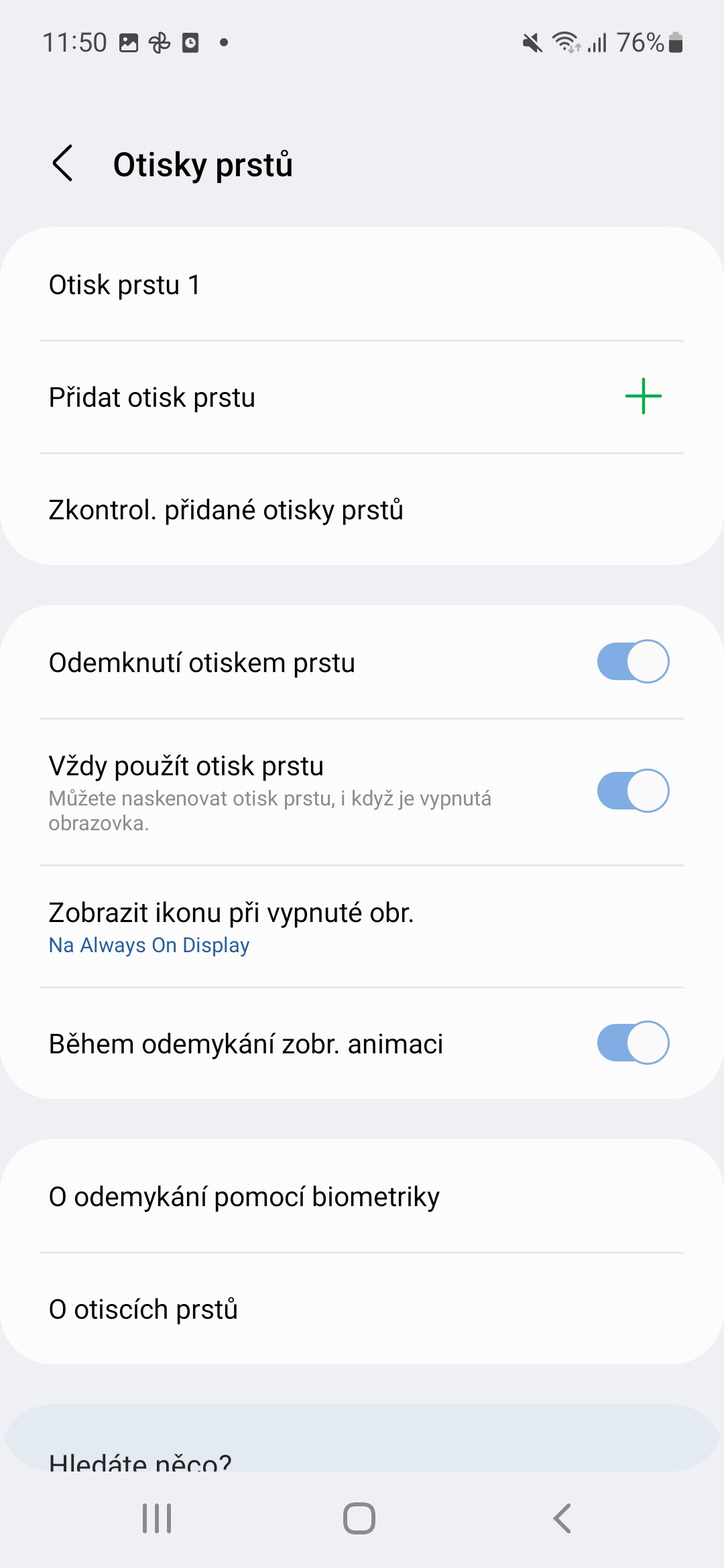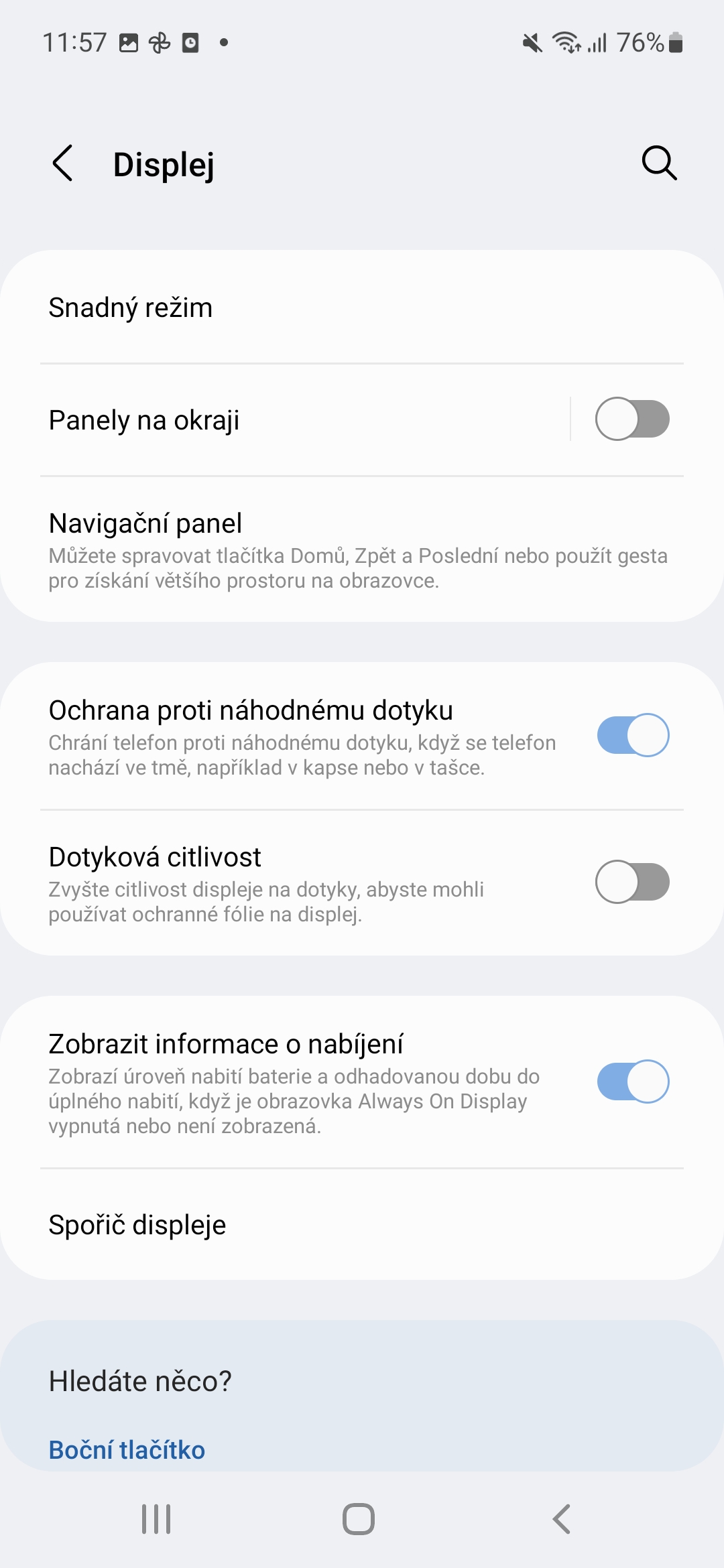Leitores de impressão digital em smartphones Samsung Galaxy no botão lateral eles provavelmente são melhores, mais rápidos e mais precisos do que a solução no display, mas têm um problema. Isso porque eles ficam suscetíveis a toques acidentais sempre que a impressão digital cadastrada do usuário tocar no botão.
Claro, isso é um problema, especialmente porque o telefone bloqueia o usuário por 30 segundos após cinco leituras incorretas de impressões digitais. Ou pode levar ao desbloqueio acidental do dispositivo no bolso, à reorganização dos ícones da área de trabalho, à realização acidental de uma chamada, etc. Felizmente, a Samsung pensou no futuro, então existe uma maneira de evitar esses tipos de toques acidentais no sensor de impressão digital.
Você pode estar interessado em

Como limitar toques acidentais no sensor de impressão digital da Samsung
O One UI da Samsung possui uma opção de sensor de impressão digital integrado que determina se deve funcionar independentemente da tela e sempre capturar impressões digitais mesmo quando a tela está desligada. No entanto, ao desligar esta função, toques acidentais podem ser efetivamente evitados. Funciona tanto para os sensores laterais quanto para os sensores embutidos na tela, embora sejam significativamente menos suscetíveis ao desbloqueio acidental.
- Vá para Configurações
- Escolher Biometria e segurança.
- Selecione uma oferta Impressões digitais (se você não tiver inserido nenhum, você será solicitado).
- Desligue a opção Sempre use uma impressão digital.
Após esta etapa, você sempre terá que ativar primeiro o display, seja tocando nele ou pressionando o botão lateral. Se não combina com você, tente verificar a oferta Configurações -> Exibição e se você tiver a opção ativada Proteção contra toque acidental. Caso contrário, isso pode resolver seus problemas.